Prendre des vidéos ou des photos avec son Ordissimo - Fiches pratiques Ordissimo (Ordissimo v4)

Nous allons voir, étape après étape, comment prendre une photo avec l'application Webcam.
1Cliquer sur l'icône "Webcam".
Me voici sur la page d'accueil, je clique sur l'icône "Webcam" présente à l'écran.
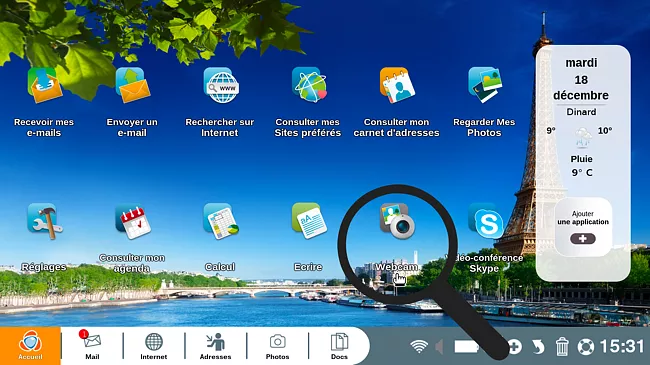
2Application "Webcam".
L'application "Webcam" s'ouvre et la caméra se met automatiquement en marche
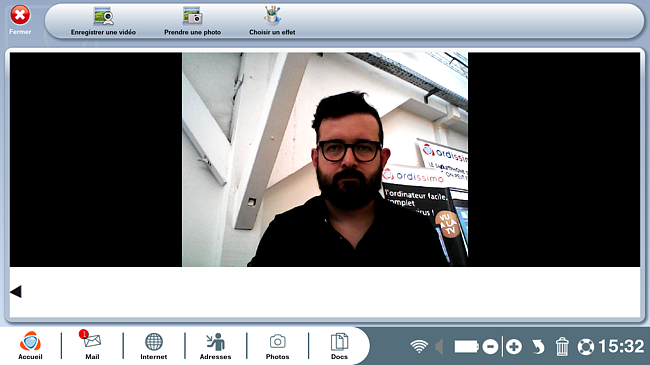
3Enregistrer une vidéo.
a. Lancer l'enregistrement.
Je clique sur l'icône "Enregistrer une vidéo" pour lancer l'enregistrement.
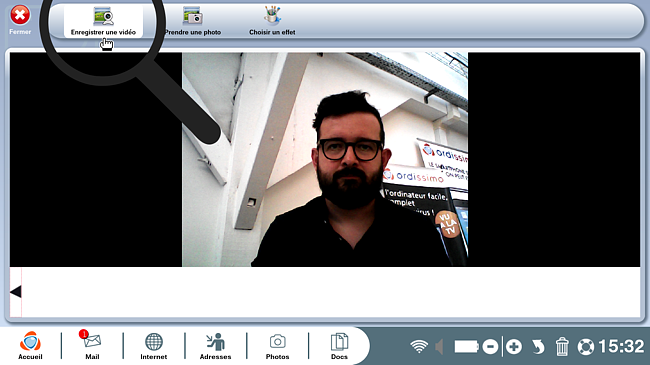
b. Enregistrement de la vidéo.
La vidéo tourne ! Je peux à tout moment arrêter l'enregistrement en cliquant sur le bouton "Arrêter l'enregistrement".
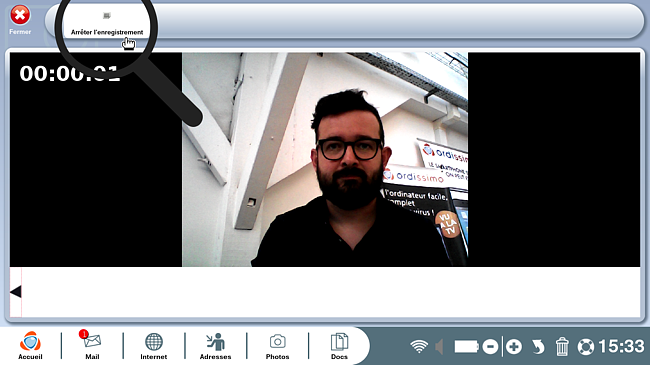
Si je n'arrête pas l'enregistrement et que j'ouvre une autre application, la vidéo va continuer l'enregistrement.
c. Apercevoir la vidéo enregistrée.
La vidéo est automatiquement enregistrée dans le bandeau en bas de l'écran (la vidéo est représentée par une pellicule.).
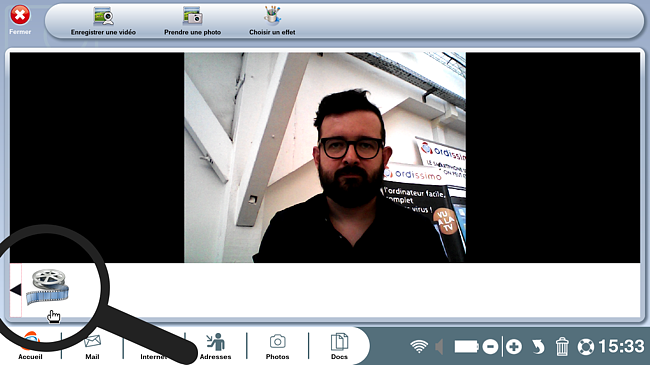
Je la retrouve également dans mes "Documents" dans le répertoire "Webcam".
4Prendre une photo.
a. Se positionner pour la photo.
Je me mets face à ma caméra et je clique sur l'icône "Prendre une Photo".
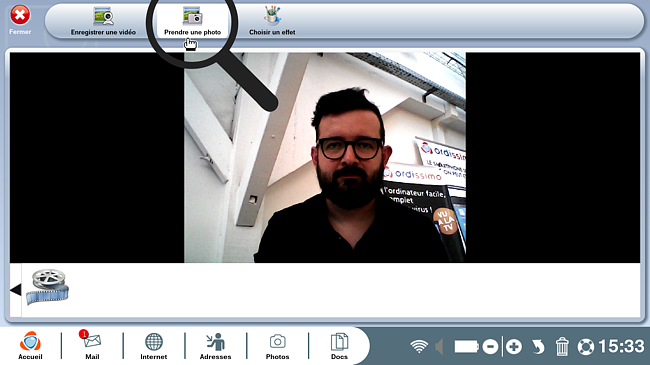
b. Patienter pendant le décompte.
Un décompte commence, il me faut patienter le temps que la photo soit prise : 3, 2, 1 ...
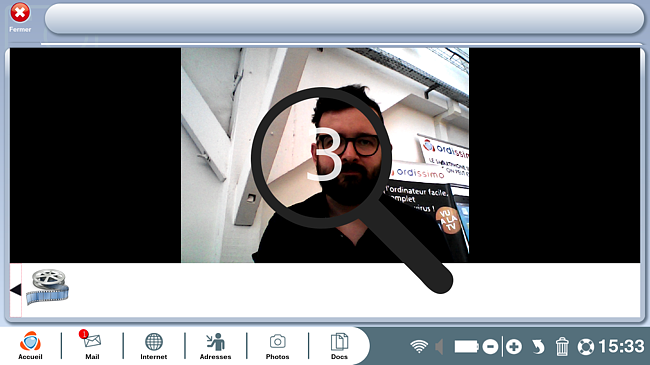
c. Aperçu de la photo.
Comme pour les vidéos, ma photo est automatiquement enregistrée dans le bandeau en bas de l'écran (elle est visible en miniature).
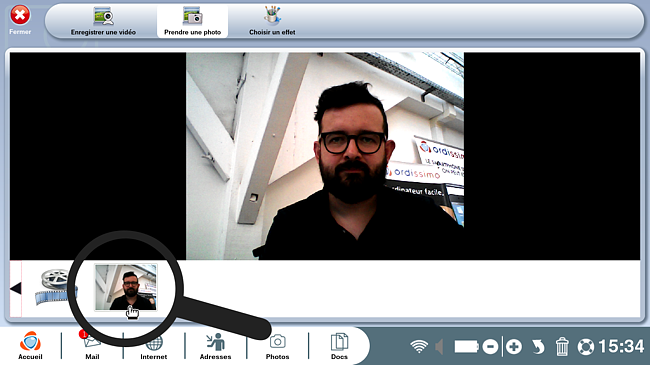
Je la retrouve également dans le répertoire "Images" dans le dossier "Webcam" sous le nom "année-mois-jour-numéro de la photo".
Vous pouvez maintenant faire des photos ou des vidéos avec votre webcam !

« Livre de fiches pratiques - Le guide essentiel de l'utilisateur Ordissimo V4 »

 envoyer à un ami
envoyer à un ami